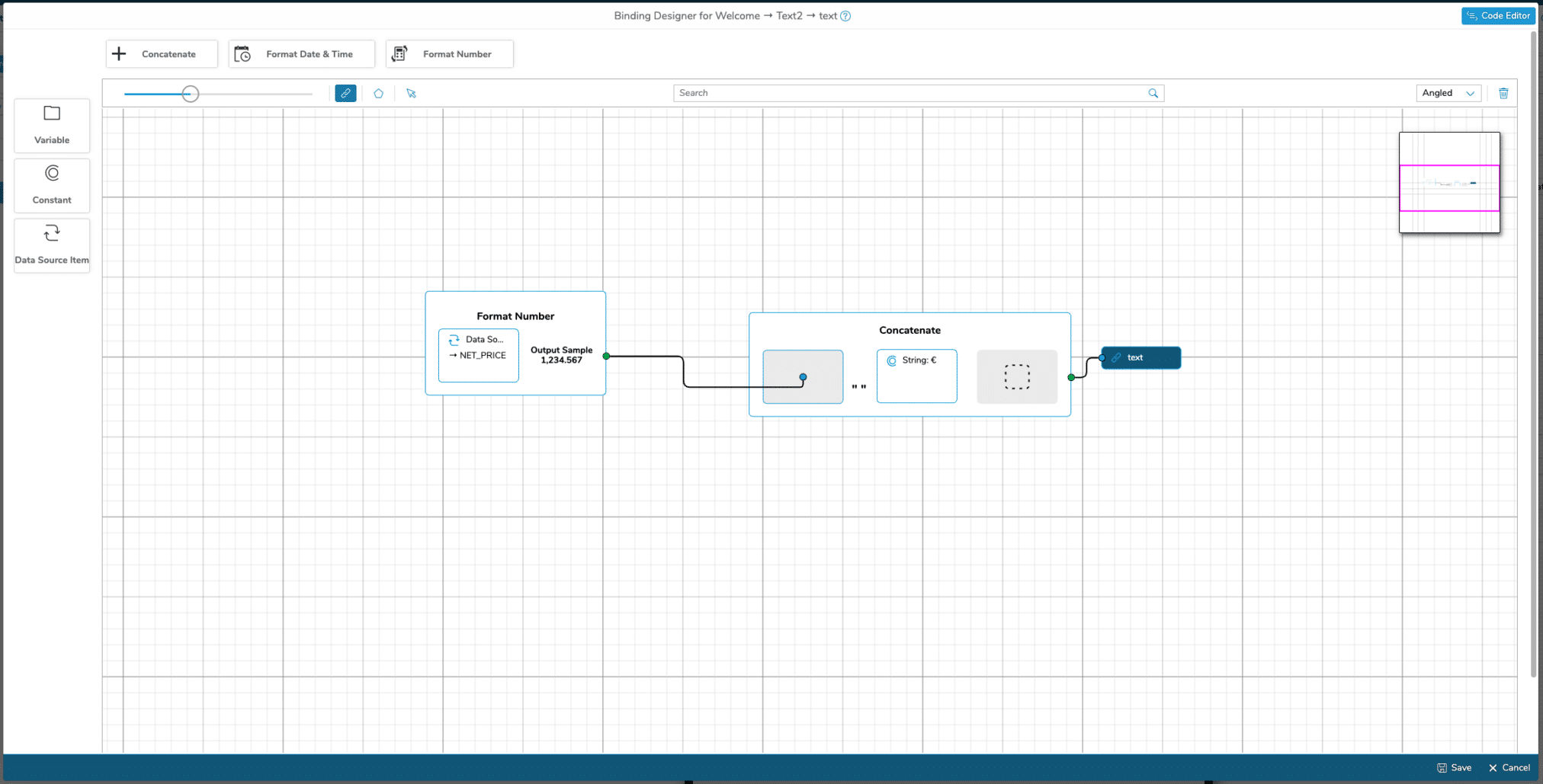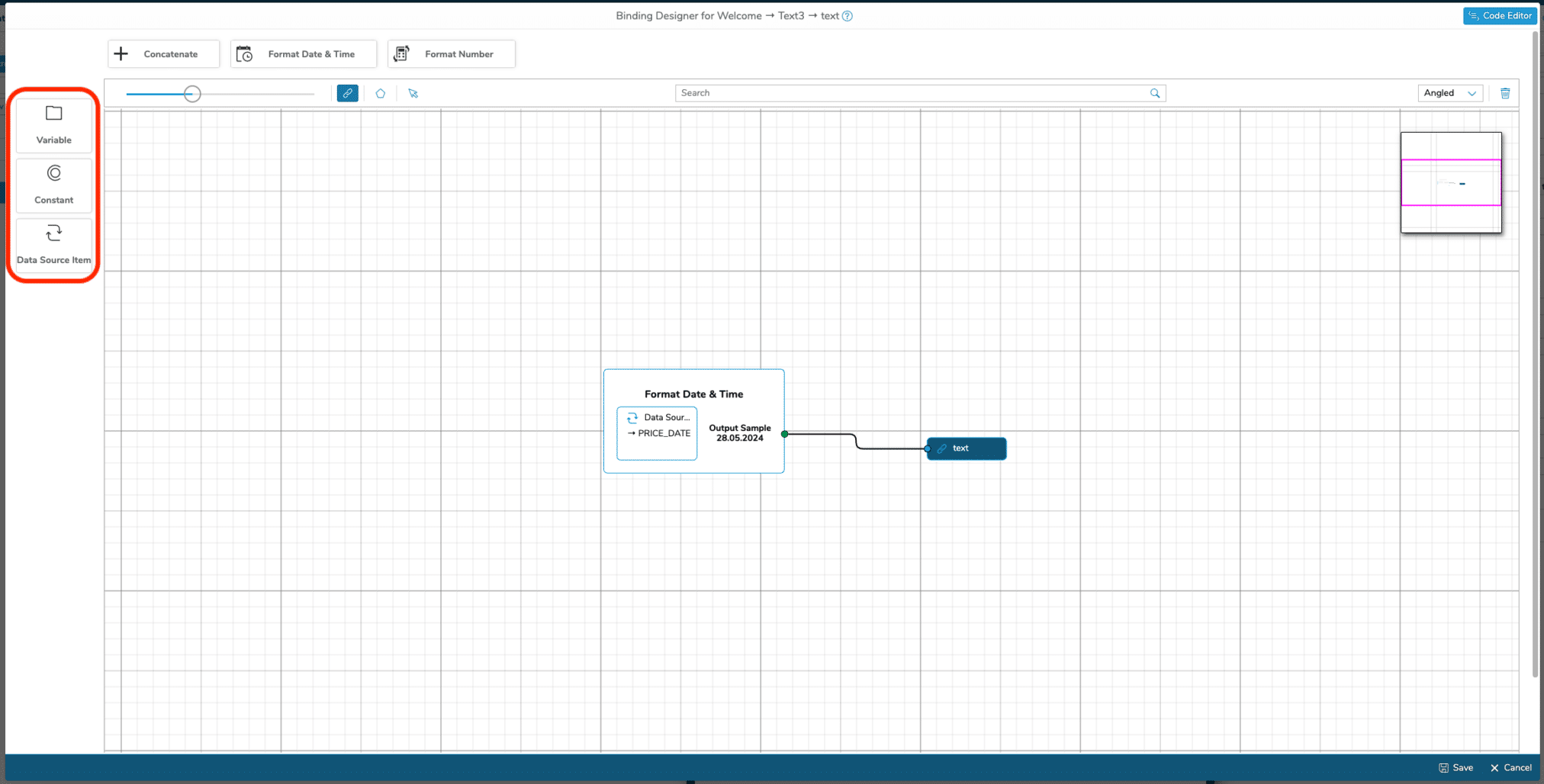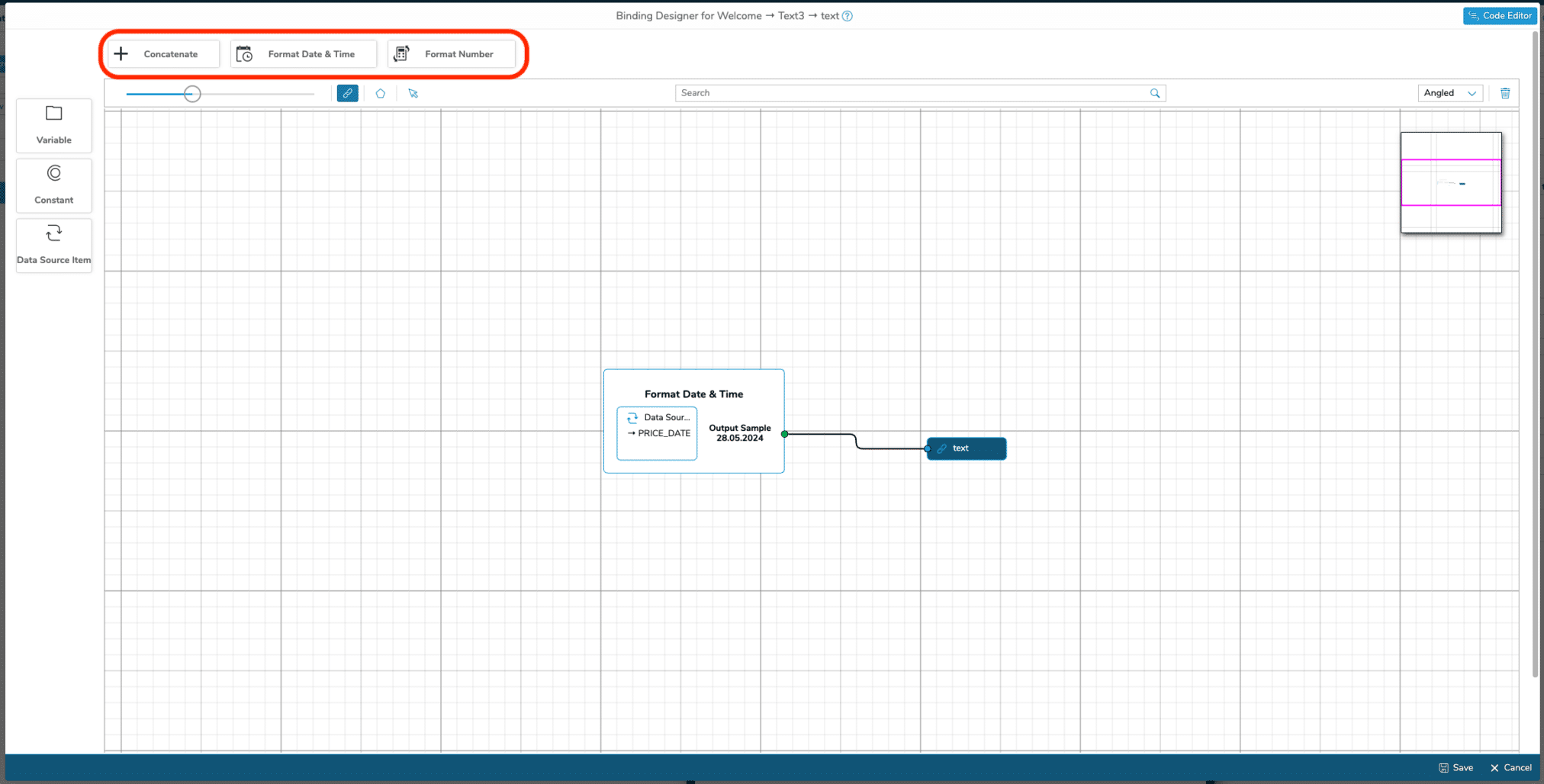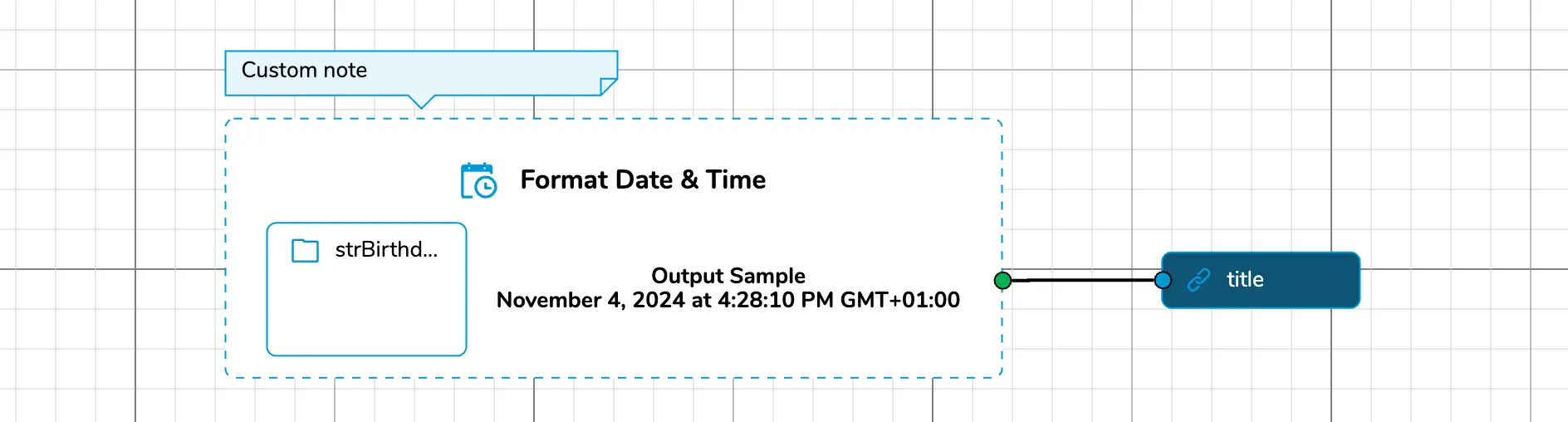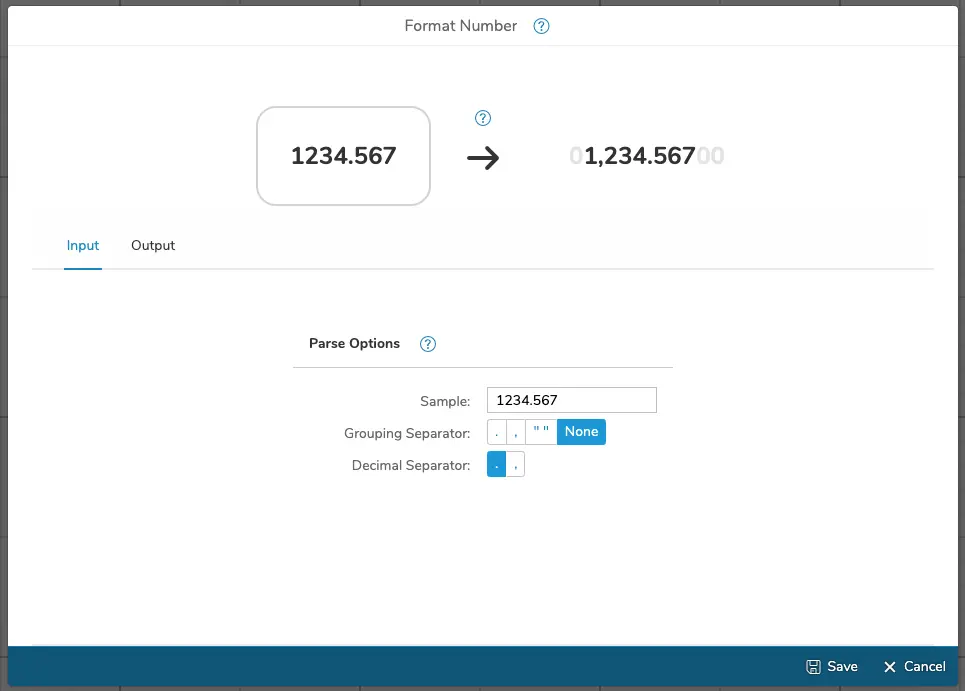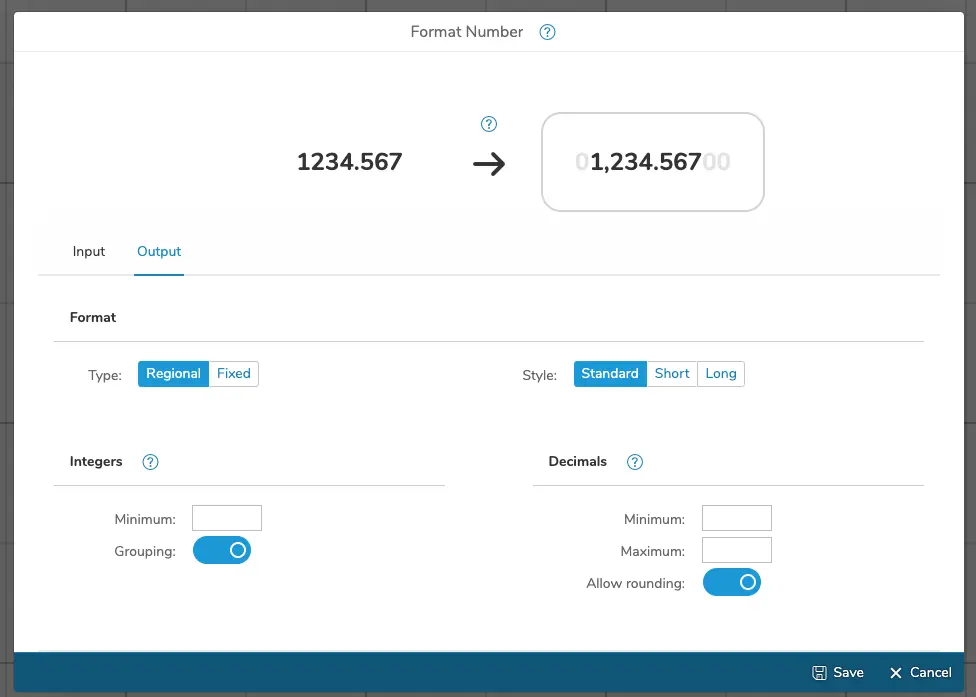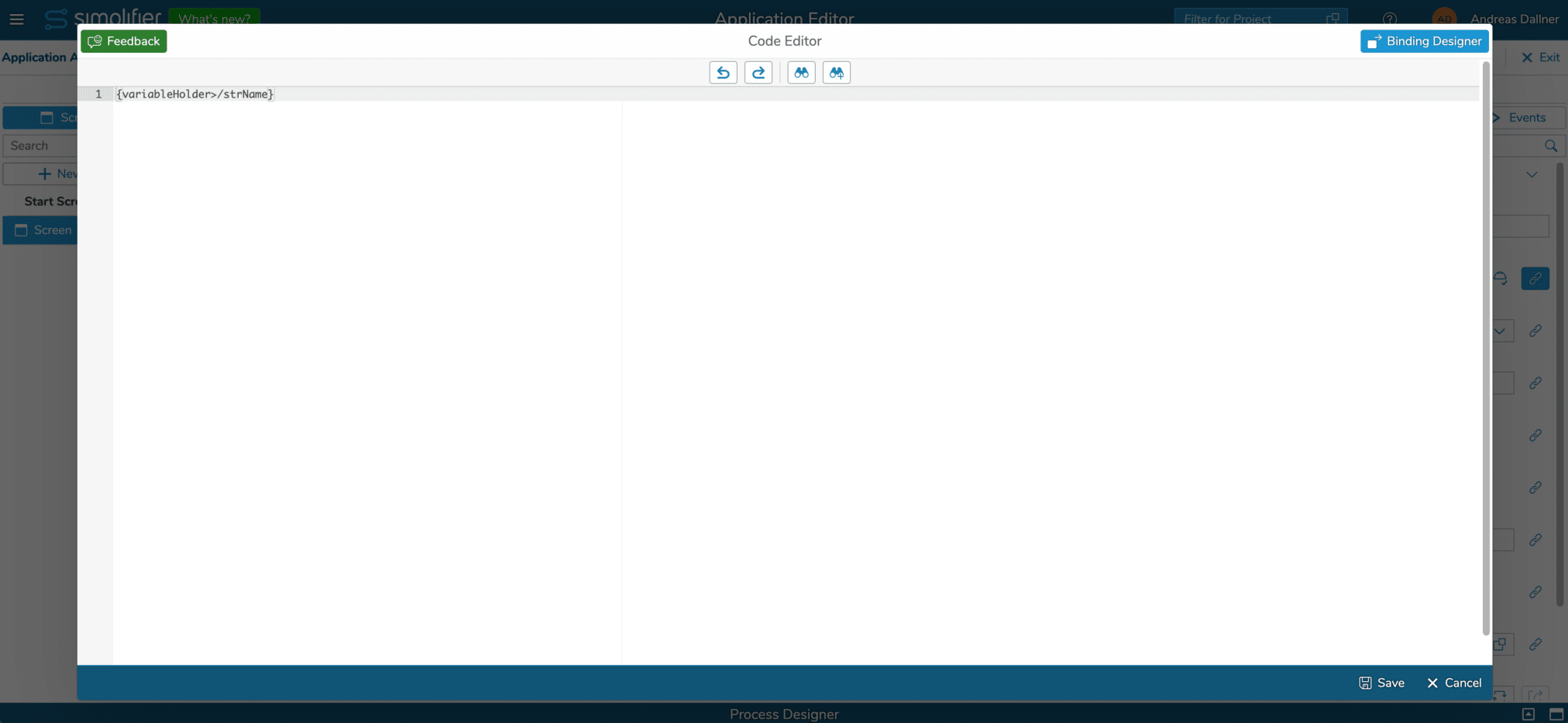Öffnen Sie unseren Binding-Designer, indem Sie auf das Binding-Symbol ![]() in den Widget-Eigenschaften klicken. Es gibt zwei Modi:
in den Widget-Eigenschaften klicken. Es gibt zwei Modi:
Sie können ganz einfach zwischen den beiden Modi wechseln, indem Sie auf die Schaltfläche “Modus” in der oberen rechten Ecke unserer Ansicht des Bindungseditors klicken.

Bindungs-Designer
Mit dem Bindungs-Designer können Sie mehrere Datenquellen und Operatoren verwenden und kombinieren. Sie können auch eine Operatorausgabe als Datenquelle für einen anderen Operator verwenden.
Datenquellen
Derzeit werden die folgenden Datenquellen unterstützt:
- Variablen
- Konstanten
- Datenquellen (wenn Sie eine im entsprechenden Widget oder eine seiner übergeordneten Quellen konfiguriert haben)
Hinzufügen einer Datenquelle
Fügen Sie dem Bindungs-Designer eine Datenquelle oder einen konfigurierten Operator hinzu, indem Sie das erforderliche Quell-Shape einfach per Drag & Drop in den Bereich oder Operator ziehen. Dann können Sie die Form wie in unseren Process Designer-Mapping-Dialogen konfigurieren.
Löschen einer Datenquelle
Um eine Datenquelle zu löschen, wählen Sie sie aus und drücken Sie die Löschtaste auf Ihrer Tastatur oder das Papierkorbsymbol.
Betriebspersonal
Operatoren erweitern Ihre Möglichkeiten der Datenbindung.
Hinzufügen eines Operators und seiner Datenquellen
Fügen Sie dem Bindungs-Designer einen Operator hinzu, indem Sie das erforderliche Operator-Shape einfach per Drag & Drop in den Bereich oder die Funktion ziehen. Dann können Sie Ihre Datenquellen auch per Drag&Drop hinzufügen.
Löschen eines Operators und seiner Datenquellen
Um eine Datenquelle aus Ihrem Operator oder dem Operator selbst zu löschen, wählen Sie sie einfach aus und drücken Sie die Löschtaste auf Ihrer Tastatur oder das Papierkorbsymbol.
Übersicht über den Bediener
| Operator | Beschreibung | |
|---|---|---|
| Verbinden | Verketten mehrerer Texte | 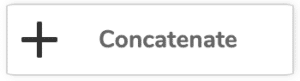 |
| Format Datum & Uhrzeit | Konvertieren eines Datumstextes in das gewünschte Daten-/Zeitformat | 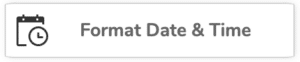 |
| Nummer | Zahl in das gewünschte Format konvertieren | 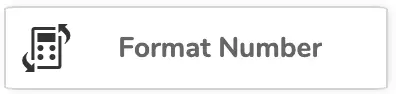 |
Verkettung von Texten
Um mehrere Texte miteinander zu verknüpfen, verwenden Sie einfach den Operator „Verketten“.
Fügen Sie die erforderlichen Datenquellen hinzu. Um mehr als zwei Texte zu verknüpfen, fügen Sie einfach alle in die Form des Operators ein. Nach dem Hinzufügen einer Datenquelle wird automatisch ein neuer Platzhalter erstellt.
Legen Sie schließlich das Trennzeichen fest, indem Sie auf die Form des Operators doppelklicken. Sie können ein vordefiniertes Trennzeichen auswählen oder Ihr eigenes Trennzeichen festlegen.
Konvertierung von Datum/Uhrzeit
Um eine bestimmte Datenquelle in ein bestimmtes Datums-/Zeitformat zu konvertieren, verwenden Sie einfach den Operator „Format Date & Time“.
Fügen Sie eine Datenquelle hinzu und öffnen Sie das Dialogfeld für die Konvertierungseinstellungen durch Doppelklick auf die Form des Operators.
Stellen Sie das angegebene Format Ihrer Datenquelle und das gewünschte Ausgabeformat ein und speichern Sie Ihre Einstellungen. Wenn das vordefinierte Format nicht Ihren Anforderungen entspricht, setzen Sie das Eingabe- und/oder Ausgabeformat auf benutzerdefiniert und legen Sie die erforderlichen benutzerdefinierten Muster fest.(Weitere Informationen über mögliche Muster finden Sie auf unicode.org)
Formatierung von Zahlen
Um eine bestimmte Datenquelle in ein Zahlenformat zu formatieren, verwenden Sie einfach den Operator „Zahl formatieren“.
Fügen Sie eine Datenquelle hinzu und öffnen Sie das Dialogfeld für die Konvertierungseinstellungen durch Doppelklick auf die Form des Operators.
Stellen Sie das angegebene Format Ihrer Datenquelle und das gewünschte Ausgabeformat ein und speichern Sie Ihre Einstellungen. Die Vorschau zeigt direkt das Ergebnis auf der Grundlage des angegebenen Beispiels.
Code-Editor
Der Code-Editor ermöglicht es Ihnen, komplexe Bindungen hinzuzufügen. Es wird der gesamte Satz von UI5-Datenbindungen unterstützt. Weitere Einzelheiten zu Typen und Syntax finden Sie in der UI5-Dokumentation.